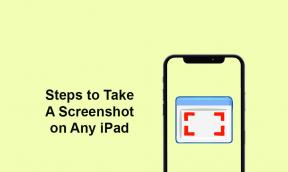Parandus: iOS 16 Facebook ei tööta, jookseb kokku või ei lae
Varia / / April 29, 2023
Apple värskendas hiljuti operatsioonisüsteemi iOS 16-le. Need, kellel on iPhone XR või uuem, saavad värskendada oma operatsioonisüsteemi versioonile iOS 16. Peaaegu kõik on oma seadet selle järgi värskendanud. Pärast iOS 16-le värskendamist saavad nad kasutada mitut uut funktsiooni.
Mõnel kasutajal on aga pärast iOS 16-le värskendamist probleeme. The kasutajad on teatanud, et Facebook ei tööta, jookseb kokku ja ei laadita. Kui olete ka sellega silmitsi ja otsite parandusi, siis ärge muretsege. See juhend on teie jaoks.
Selles juhendis oleme jaganud erinevaid meetodeid, mille abil saate selle probleemi lahendada ja Facebooki oma iPhone'is probleemideta kasutada. Probleemi lahendamiseks järgige kindlasti kõiki alltoodud samme.

Lehekülje sisu
-
Kuidas lahendada Facebooki rakenduse mittetöötav probleem iOS 16-s
- 1. meetod: peatage rakendus
- 2. meetod: kontrollige oma Interneti-ühendust
- 3. meetod: taaskäivitage oma iPhone
- 4. meetod: värskendage Facebooki
- 5. meetod: installige Facebook uuesti
- 6. meetod: lähtestage telefoni seaded
- 7. meetod: lähtestage seadme tehaseseaded
- Järeldus
Kuidas lahendada Facebooki rakenduse mittetöötav probleem iOS 16-s
1. meetod: peatage rakendus
Mõnikord võib lihtsate tarkvaraprobleemide lahendamiseks rakenduse sundsulgemine palju aidata. Kui Facebook jookseb kokku või ei tööta, saate selle sunniviisiliselt peatada. Seda saate teha, vajutades kaks korda kodunuppu ja seejärel libistades rakenduse eelvaate sulgemiseks üles. Kui rakendus on mälust eemaldatud, laadige see uuesti ja kontrollige, kas Facebook hakkab tööle või mitte.
2. meetod: kontrollige oma Interneti-ühendust
Paljud probleemid on põhjustatud puhtast Interneti-ühendusest. Seega kontrollige, kas teil on hea Interneti-ühendus või mitte. Võite proovida lennukirežiimi trikki.
Reklaamid
- Avage oma iPhone'is seaded.
- Minge lennukirežiimi.
- Lülitage lennukirežiim sisse.
- Taaskäivitage oma iPhone.
- Minge uuesti seadete juurde. Ja lülitage lennukirežiim välja.
- Seejärel laske oma seadmel uuesti võrguga ühenduda. Nüüd kontrollige, kas teie Facebook on tööle hakanud või mitte.
3. meetod: taaskäivitage oma iPhone
Parim viis väikese tehnilise probleemi lahendamiseks on iPhone'i taaskäivitamine. Niisiis, järgmine viis, kuidas saate oma Facebooki mittetöötamise või kokkujooksmise probleemi lahendada, on seadme taaskäivitamine.
4. meetod: värskendage Facebooki
Kui probleem pole lahenenud, kontrollige, kas teie Facebooki on värskendatud. Mõnikord seisavad mõne probleemiga silmitsi kõik, nii et arendajad parandavad need. Kui nad need parandavad, edastavad nad värskendusi, et probleem saaks kõigi jaoks lahendada. Seega soovitame teil selle probleemi lahendamiseks kontrollida Facebooki saadaolevaid värskendusi. Facebooki värskendamiseks järgige alltoodud samme.
- Avage oma iPhone'is App Store.
- Otsige Facebooki.
- Seejärel klõpsake sellel.
- Kui värskendus on saadaval, on rakenduse lehel värskendusvalik saadaval. Klõpsake sellel ja värskendage Facebooki.
5. meetod: installige Facebook uuesti
Isegi pärast Facebooki värskendamist see ei tööta. Seejärel proovige Facebooki oma iPhone'i uuesti installida. See on järgmine viis, kuidas saate lahendada Facebooki mittetöötamise või raha teenimise probleemid. Mõnikord juhtub, et pärast kõigi meetodite järgimist probleemi ei lahendata. Facebooki uuesti installimiseks järgige alltoodud samme.
- Avage oma iPhone'is App Store.
- Otsige Facebooki.
- Seejärel klõpsake sellel.
- Nüüd klõpsake rakenduse lehel desinstalli nuppu.
- Taaskäivitage oma iPhone.
- Avage uuesti App Store.
- Nüüd jälle otsige Facebooki.
- Pärast seda klõpsake seda ja seejärel klõpsake rakenduse lehel nuppu Installi.
- Pärast Facebooki installimist logige sisse ja kontrollige, kas teie probleem on lahendatud.
6. meetod: lähtestage telefoni seaded
Isegi kui Facebook ei tööta või jookseb endiselt kokku, soovitame teil kõik iPhone'i seaded lähtestada, isegi kui järgite kõiki ülalnimetatud samme. Kuid enne seda veenduge, et olete proovinud kõiki meetodeid ja ikkagi Facebook ei tööta ega jookse kokku. Seejärel proovige kõik telefoni seaded lähtestada.
Reklaamid
7. meetod: lähtestage seadme tehaseseaded
Kui pärast kõigi telefoniseadete lähtestamist proovige teha tehaseseadetele lähtestamine. Tehaseseadetele lähtestamisel kustutatakse kõik teie seadme andmed. Seega peate enne tehaseseadetele lähtestamist looma varukoopia kõigest vajalikust.
Järeldus
See kõik oli selle artikli jaoks. Loodame, et neid meetodeid kasutades saite Facebooki probleemideta kasutada. Kui olete selle mõne muu meetodi abil lahendanud, jagage seda meiega kommentaaride jaotises.